用FineReport,2分钟搞定地图钻取联动!
作者:finereport
浏览:5,752
发布时间:2023.8.2
在数据地图中被用的最多的一个功能是钻取联动。
例如,用户分析“各地区、城市的销售情况”时,可以对某一个城市的销售额细分为各个年度的销售额,对某一年度的销售额,可以继续细分为各个季度的销售额。通过钻取的功能,使用户对数据能更深入了解,更容易发现问题,做出正确的决策,向下钻取也是现如今用的比较多的一个功能。
如今实现地图钻取联动主要有3种方法:Excel、Echarts、专业的报表工具。
Excel虽然是一个大众化的数据工具,但做地图钻取要写VBA,这还不算啥,你还要忍受卡死宕机等一系列意想不到的情况,一张图搞下来一天都没了;Echarts要写很多很多代码,对于IT来说确实不错,但是对于业务人员来说就很困难了,那有没有IT和业务都可以做的呢?
那就是专业的报表工具了,比如国内比较有名的报表软件FineReport,下面就以FineReport为例,给大家讲讲如何做地图钻取联动。
本文介绍的方法可以帮助我们实现不同等级维度下的地图钻取联动,掌握此方法后便可以轻松在FineReport上制作出类似下图的地域维度分析了。
本文主要实现:
点击地图展示下一级地图的各项数据
通过区域导航可返回上一级地图
钻取的效果是这样:
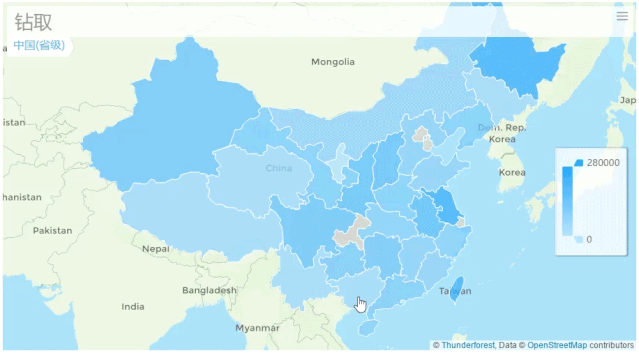
钻取联动的效果是这样:
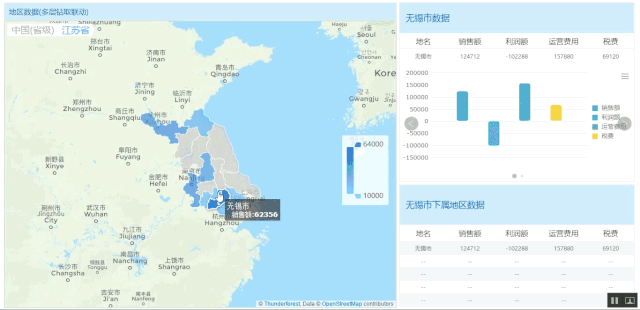
如何钻取
1、数据准备
查询数据库中数据,获取地图数据:
ds1,SQL 语句为SELECT * FROM 地图
ds2,SQL 语句为SELECT * FROM 地图 where 1=1 ${if(len(province) = 0||province=='中国(省级)'," order by 销售额 desc","and pid='"+province+"'")} ;
ds3,SQL 语句为SELECT * FROM 地图
2、插入图表
从工具栏中将图表组件中的钻取地图拖拽至决策报表主体中,如下图所示:
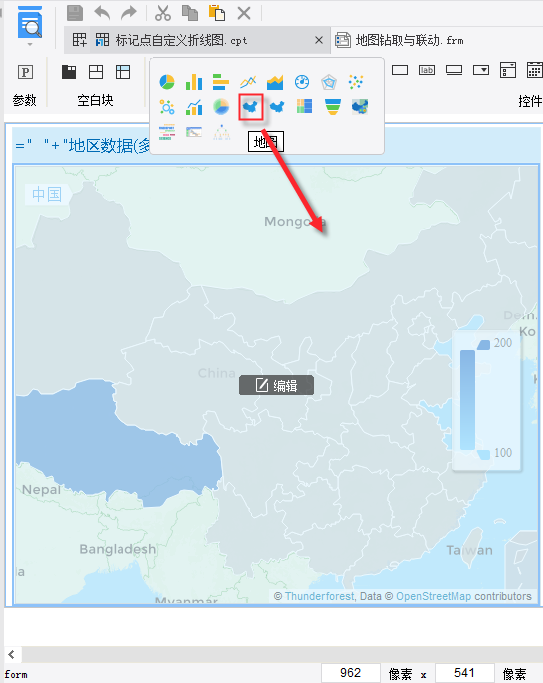
也可以以单元格图表为例,合并一片单元格,点击插入图表,选择钻取地图(新特性),如下图:
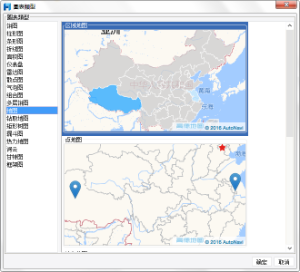
3、设置地图属性
双击图表,在右侧图表属性表中选择图表属性表-类型,选择区域地图,可自行设置 GIS 图层和初始状态,如下图所示:
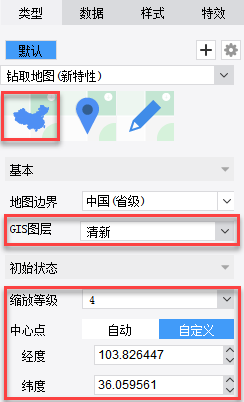
4、设置地图数据
在右侧图表属性表中选择图表属性表-数据-数据,下拉框选择各层级分别指定,数据集改为ds3,如下图所示:
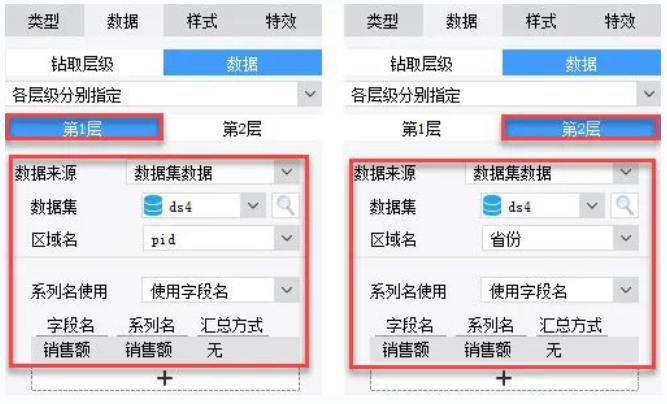
点击图表属性表-数据-钻取层级,选择自动时,为点击钻取:
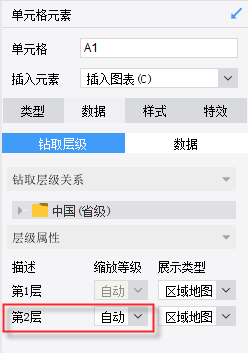
选择具体层级时,为自动钻取,即地图放大到级别 6 的时候自动钻取:
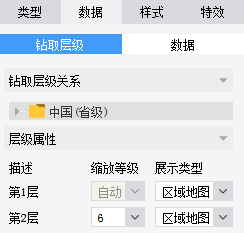
5、效果预览
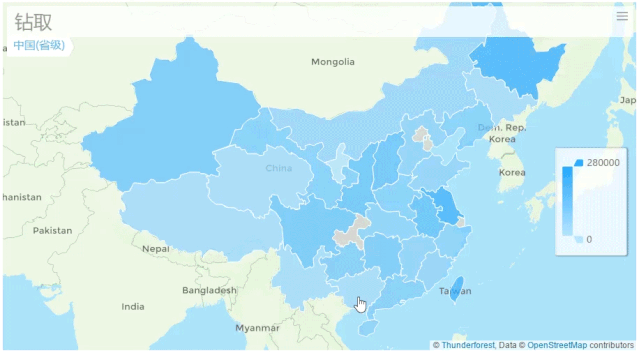
如何钻取联动:
多了几个步骤,前面的都不变。
1、地图名称设置
选中地图,点击高级-样式后面的“...”按钮,选择框架样式为自定义,设置标题如下图所示:
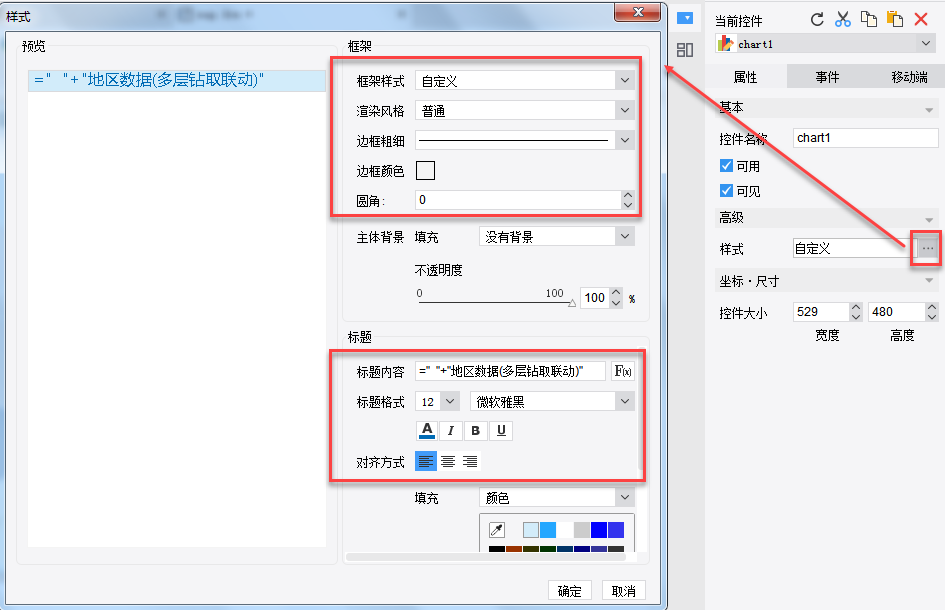
2、报表块制作
拖入报表块组件,如下图所示设计报表块:
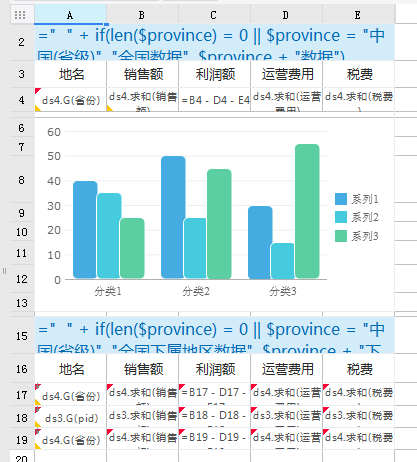
注:ds3的sql代码为上面的ds2,ds4为ds3
3、联动设置
如上所述,地图和报表块都已经设置好了,如果要实现联动,则需要再设置交互属性。
双击地图,在右侧图表属性表中选择图表属性-特效-交互属性-超级链接,点击增加按钮,选择当前决策报表对象,是地图与表格联动,设置如下图所示:
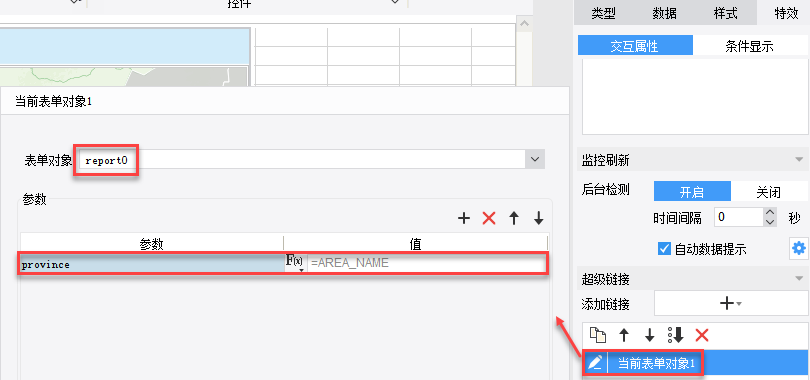
随后再给给目录增加超链,选择超链接,点击开启,开启地图名传参功能,与地图联动,新增超级链接,选择当前决策报表对象,使地图名与表格也实现联动,设置如下图所示:
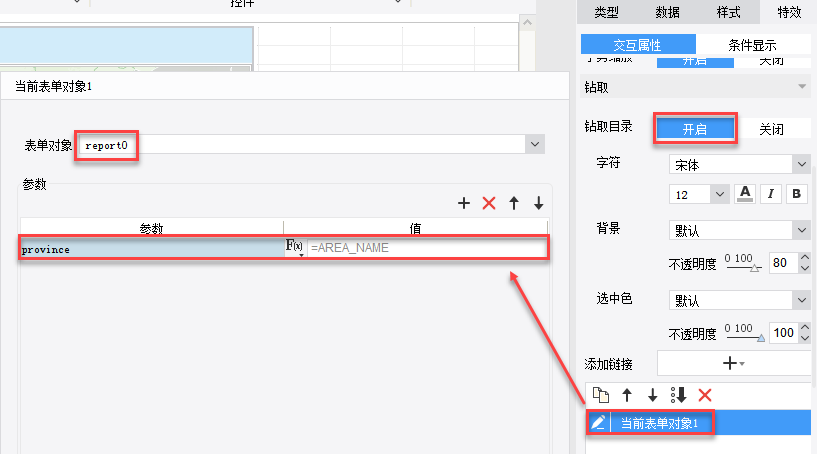
4、效果预览
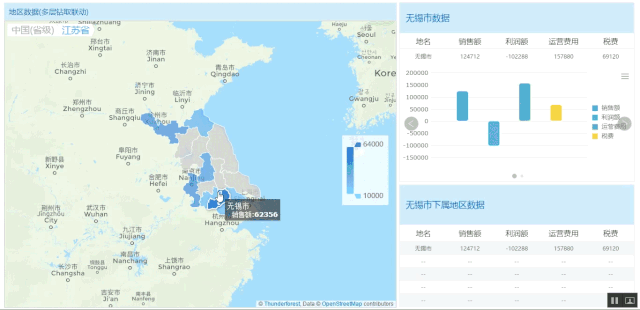
报表工具产品更多介绍:www.finereport.com

 数据决策平台
数据决策平台











